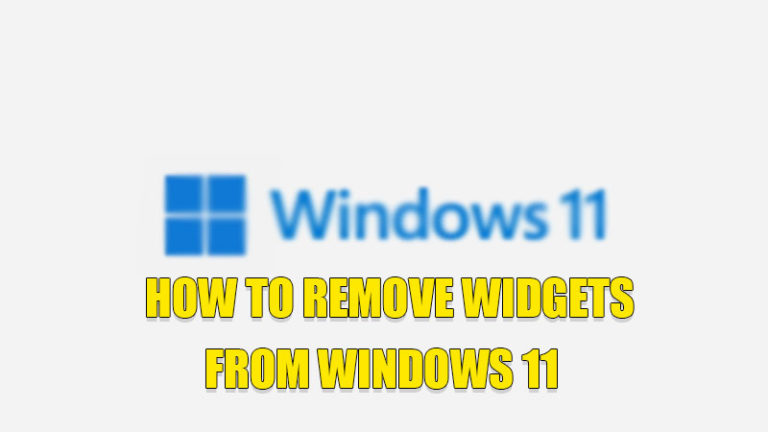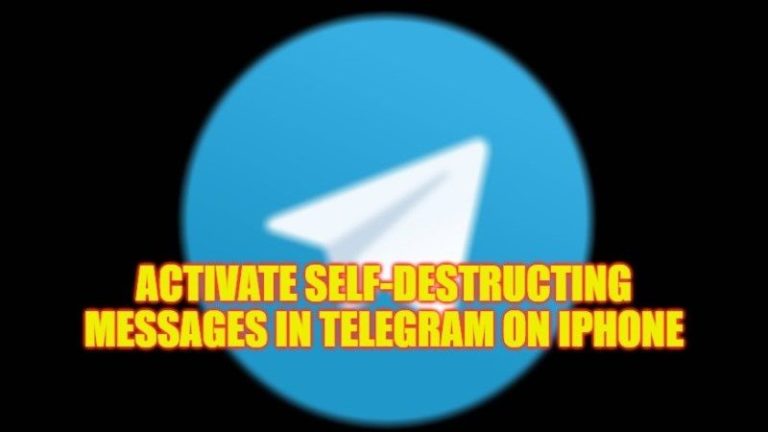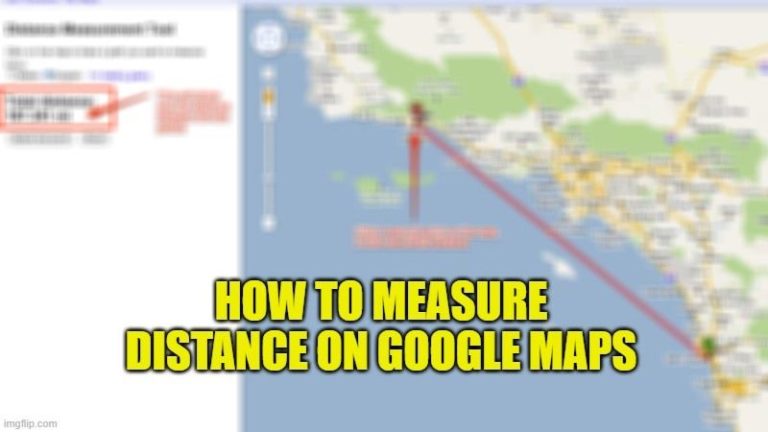Как сделать снимок экрана (2023)
Хотите сделать снимок своей колоды Steam и показать свои игровые моменты друзьям, но не знаете, как это сделать? Здесь не о чем беспокоиться. Мы можем помочь вам в этом. Тем более, что это не так просто, как нажатие одной кнопки, как на PS5 или Xbox Series X/S. Конечно, если это не так просто, это не значит, что это совсем не сложно. Делать скриншоты на игровой консоли Valve действительно довольно просто, и как только вы освоите то, что вам нужно, поделиться ими так же просто. Вот руководство, которое поможет вам сделать снимок экрана в Steam Deck.
Steam Deck: Как сделать снимок экрана (2023)
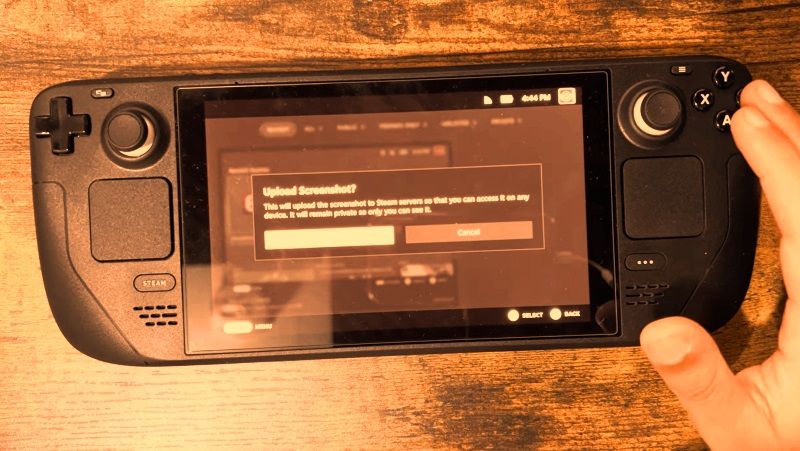
Вы можете легко делать снимки экрана в своей колоде Steam, следуя инструкциям ниже. Для неискушенных следует знать, что когда вы делаете скриншот на любом устройстве, вы сможете запечатлеть все, что находится на экране в этот момент. Любой экран, любой контент.
Создание скриншота в игре на Steam Deck
- Прежде всего, в своей колоде Steam нажмите кнопку Steam, которая будет расположена в левой части экрана.
- После этого нажмите кнопку R1, которая будет расположена на верхней стороне игровой консоли.
- Обратите внимание, что вам нужно одновременно нажать обе кнопки, упомянутые выше, чтобы сделать снимок в игре.
- Наконец, вы получите всплывающее сообщение «Снимок экрана сделан», и он будет сохранен в библиотеке снимков экрана в вашей колоде Steam.
Если вы хотите получить доступ к своим снимкам экрана для совместного использования, вы можете сделать одну из двух вещей. Во-первых, как только вы сделаете снимок экрана в Steam Deck, в правом нижнем углу пользовательского интерфейса сразу же появится небольшое окно предварительного просмотра. Если вы хотите просмотреть снимок экрана сразу, просто коснитесь предварительного просмотра на сенсорном экране.
Другой вариант — перейти в свою медиатеку. И, к счастью, для этого есть специальное меню, доступ к которому можно получить, нажав кнопку Steam. Нажатие кнопки «Запомнить Steam» открывает меню, а «медиа» находится на 5 пунктов ниже, чуть ниже «друзья и чаты».
Оказавшись там, вы можете найти последние сделанные скриншоты. Есть также теги для «всех», «общедоступных», «только для друзей», «не в списке» и «частных». Стоит отметить, что здесь вы также найдете снимки экрана, сделанные вами в версии Steam для Windows. Хотя не обязательно все.
Это все, что вам нужно знать о том, как делать скриншоты на консоли Steam Deck. Пока вы здесь, вас также могут заинтересовать аналогичные типы руководств по колодам Steam: Лучшая карта Micro SD для колоды Steam и Лучший банк питания для колоды Steam.